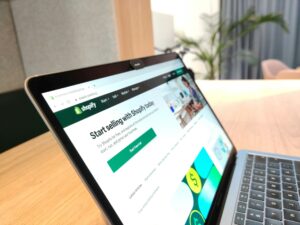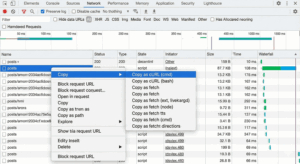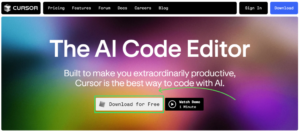Google Cloudとは
クラウドサービスです、、クラウドサービスとはWeb経由でサーバーなどの様々なサービスが使用できるサービスです
例えばFirestore(Firebase)、Compute Engine、Cloud Logging、、
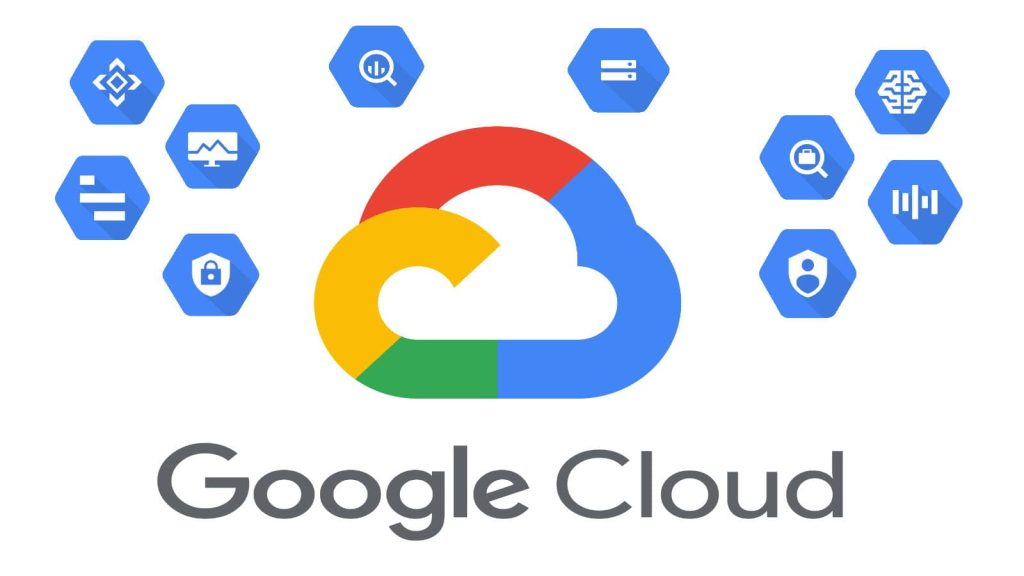
Google Cloud の始め方、流れ
- アカウント作成
- Googleアカウント(個人)
- Google Workspace or Cloud Identity(組織を利用する場合)
- 上記で作成したアカウントでログインして「プロジェクト」作成
- サービスアカウントを作成(一部のサービスではサービスアカウントは自動で作成されます)
→ サービスアカウントは「Google Cloudプロジェクトに属する機械用アカウント」であり、人間がログインするものではない! - 課金方法の設定

プロジェクトとは
サービスやAPI、課金情報などの使用する環境をわける単位となります
Googleクラウドコンソールでの作業でする際、プロジェクトを指定する必要があります。切り替えはヘッダーでできます。
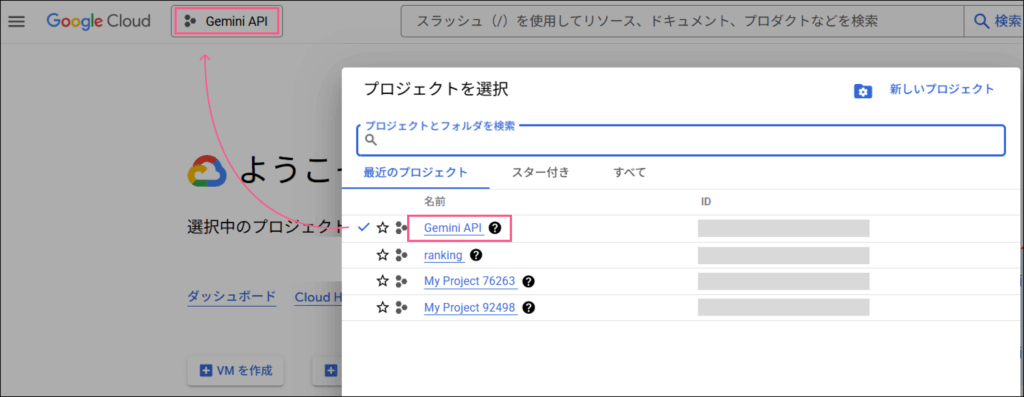
組織について
プロジェクトのリソースについては下記の通り階層構造で管理できます
[組織]
├── [フォルダA]
│ ├── [プロジェクトA1]
│ └── [プロジェクトA2]
│
└── [フォルダB]
└── [プロジェクトB1]現在のプロジェクトの組織の確認は「IAM と管理」→「リソースを管理」で見ることができます!
組織アカウントを使用する理由
- 2段階認証の強制などでセキュリティを強化
- すべてのユーザー、プロジェクトを一元管理することが可能
- 組織ポリシーを使用できる
- 複数プロジェクトについて請求先アカウントの統合が可能です
社内で複数人の利用や、セキュリティを考慮する場合は組織アカウントを選択しましょう!

IAMとは?
IAM(アイ・エー・エム)は、「誰が/何に対して/どんな操作をしていいか」を管理するアクセス制御の仕組みです!
「どんな操作をしていいか」についてはロールで制御します
| 種類 | 特徴 |
|---|---|
| 基本ロール | owner(全部OK)/ editor(変更OK)/ viewer(読み取りだけ)の3つ。超ざっくりした役割向け。 |
| 事前定義ロール | より細かく、「Cloud Storage管理者」や「BigQueryデータ閲覧者」などサービスごとの専門ロール |
| カスタムロール | 自分で「この操作だけOKにしたい!」って自由に作れるロール(ただしアップデートに注意!) |
Cloud Billing の流れ
- 課金アカウントを作成
https://console.cloud.google.com/billing?hl=ja
課金ページで「アカウントを作成」をクリック
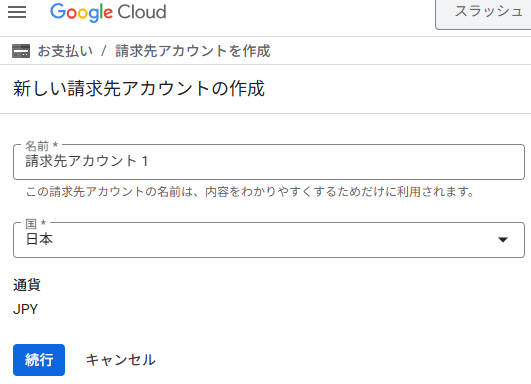
名前は後から変更可能です
- 支払い方法を登録
→ クレジットカードまたは銀行口座
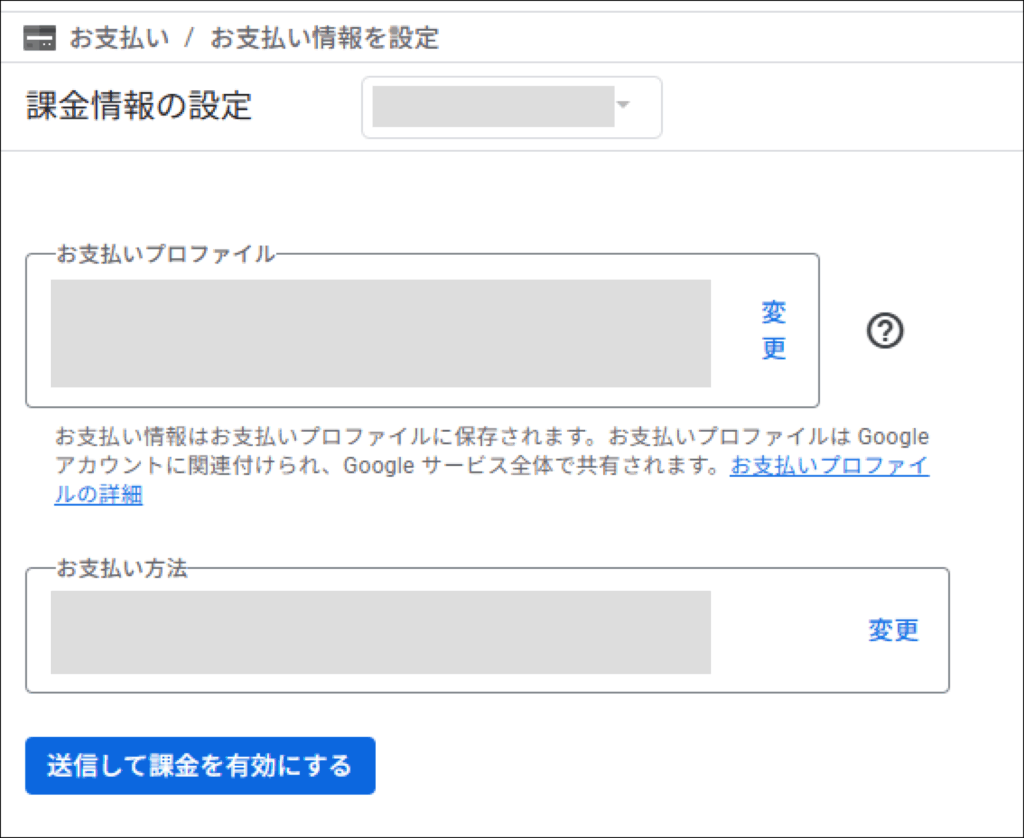
「お支払いプロファイル」は個人用であればGoogleアカウント、組織であれば会社名や法人名などの設定が表示されます
設定を完了して「送信して課金を有効にする」をクリックすると、アカウント管理画面に移動します
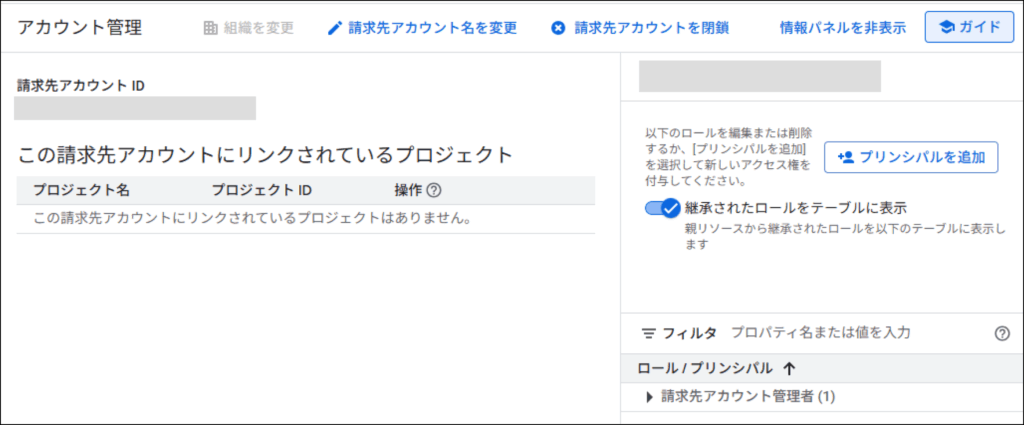
「プリンシパルを追加」はアカウントのアクセス権限(I AM)の設定で課金アカウントとプロジェクトの紐づけそのものとは直接関係はありません
- プロジェクトとひも付け
支払先を紐づけるプロジェクトでダッシュボードより「課金」メニューをクリックして設定します
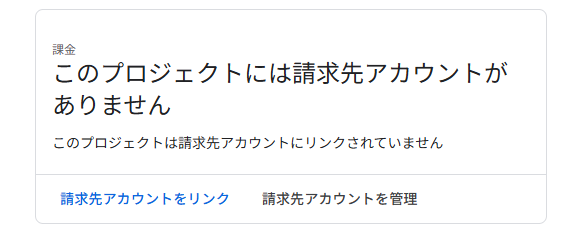
Google Cloud のAIサービス
AIインフラストラクチャ、Vertex AI、AIソリューション、Gemini for Google Cloudがあります。
Vertex AI
データの準備からモデルの構築・学習・デプロイまでをまとめてできる、オールインワンのAI開発のプラットフォームです
Gemini for Google Cloud
Google Cloudでシステム開発を支援してくれる生成AIのサービスです
提供される主な機能と内容
| 機能名 | できること |
|---|---|
| Gemini Code Assist | コードの説明・補完・生成を支援してくれる(開発スピードUP) |
| Gemini Cloud Assist | アプリの設計・運用・最適化まで、AIがガイドしてくれる(Google Cloud Consoleから利用可能) |
| Gemini in Security | セキュリティ分析をAIが支援。攻撃の兆候や影響をわかりやすく可視化 |
| Gemini in Databases | 自然言語でデータベースのクエリ作成や分析。SQL自動生成なども対応 |
| BigQuery / Looker との統合 | テーブル検索やSQL/レポート作成を自然言語で実現。分析業務が爆速に! |
Gemini Code Assist
コーディングについてのAIアシスタントです
Gemini Code Assist の始め方
- Google Cloud プロジェクトを作成または選択
- 課金を有効にする(クレジットカードまたは無料クレジット)
- Cloud Console のメニューから Gemini Code Assist を有効化
- 必要に応じて Visual Studio Code などの IDE に拡張機能をインストールし、Google アカウントでログイン
- コード補完や生成を使って開発をスタート
下記よりStandard / Enterprise版ともに、プロンプトやレスポンスは学習(トレーニング)に使用されていないようです
Gemini Code Assist の Standard エディションと Enterprise エディションでは、プロンプトやそのレスポンスをデータとして使用してモデルをトレーニングすることはありません。
https://developers.google.com/gemini-code-assist/docs/data-governance?hl=ja